Мицрософт Оффице 365 је група услуга коју је развио Мицрософт, Оффице 365 садржи Мицрософт Ворд, ПоверПоинт, Екцел, Оутлоок и друге основне Мицрософт Оффице алате. Корисници могу да састављају, организују и уређују своје датотеке користећи ОнеДриве. Међутим, често су многи корисници наилазили на потешкоће док су покушавали да сачувају своје датотеке у разним Мицрософт апликацијама. Понекад, док чувају приложене датотеке из Оутлоок-а, корисници се сусрећу са поруком у којој се наводи да ово није грешка у вези са важећим именом датотеке, то се обично дешава када у називу датотеке постоје неподржани специјални знакови; међутим, то може бити и из других разлога. У овом водичу ћемо истражити разлоге и методе за решавање проблема са Мицрософт Оффице 365 име датотеке је неважеће приликом чувања проблема.
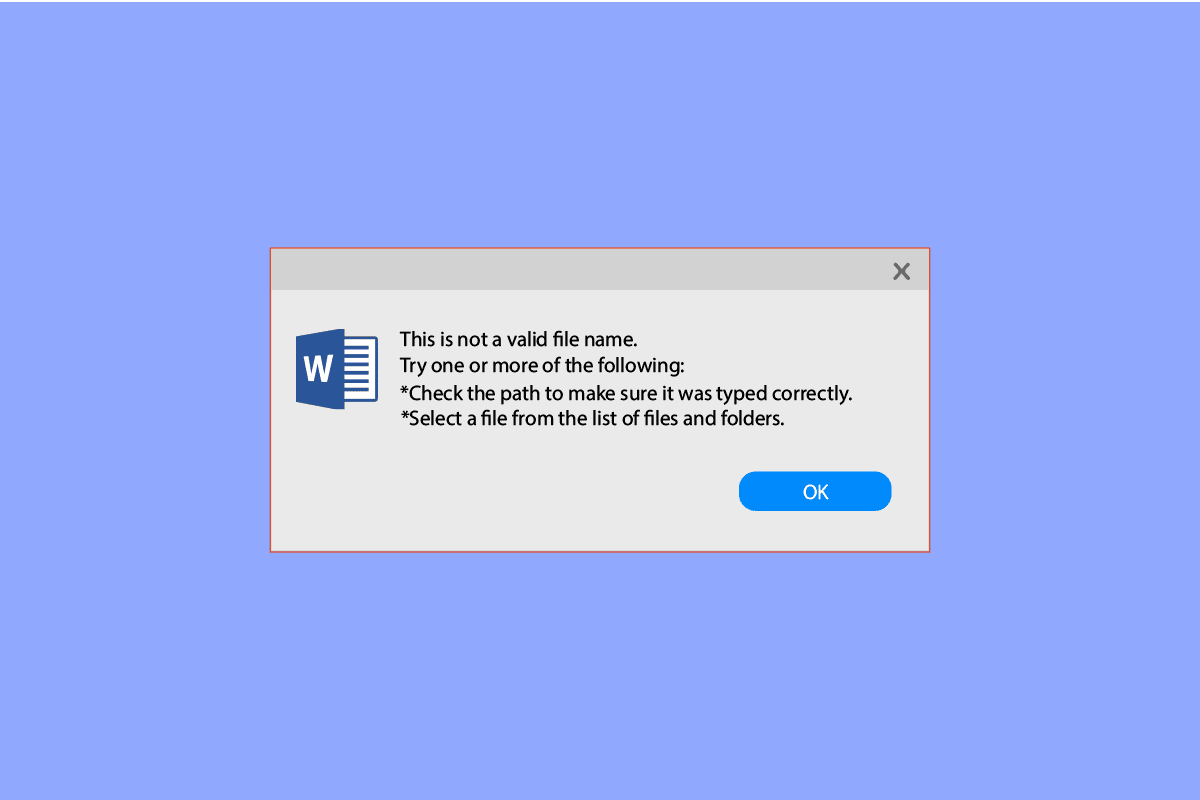
Преглед садржаја
Како да поправите Оффице 365 име датотеке је неважеће приликом грешке при чувању
Може бити неколико разлога за ову грешку, неки од могућих разлога су наведени у наставку.
- Када у називу датотеке постоје неподржани знакови или симболи, Мицрософт Оутлоок може имати проблема са чувањем датотеке
- Ако је синхронизација у облаку укључена, неправилна конфигурација може изазвати неколико грешака, укључујући грешке при покушају чувања датотека
-
Оштећени дискови рачунара такође могу изазвати грешке приликом чувања датотека на рачунару
- Неколико проблема са ПСТ датотекама такође може изазвати ову грешку у Оутлоок-у
-
Проблеми са неправилним пријављивањем и профилом у Оутлоок-у понекад су такође одговорни за чување грешака у фајлу
-
Проблеми са Оффице 365 софтвером такође могу изазвати ову грешку
- Различите системске грешке такође могу изазвати проблеме са чувањем датотека у програму Оутлоок на вашем рачунару
Следећи водич ће вам дати методе за решавање Оффице 365 име датотеке је неважеће приликом чувања датотека на рачунару.
Метод 1: Користите другачије име датотеке
Ако назив датотеке садржи посебне знакове као што су тачка, зарези и други слични симболи, можда нећете моћи да сачувате датотеку. То је зато што Мицрософт апликације не подржавају имена датотека која садрже специјалне знакове, што доводи до тога да ово није валидно име датотеке Оутлоок порука о грешци, да бисте то поправили, можете покушати да промените име датотеке тако што ћете је преименовати.
Метод 2: Онемогућите синхронизацију у облаку
Ако користите услуге складиштења у облаку као што су Гоогле Дриве или ОнеДриве да бисте сачували своје Оффице 365 датотеке, разлог за ову грешку може бити повезан са овим услугама у облаку. Када дође до грешке у конфигурацији ових услуга, Оффице 365 апликације могу имати проблема са чувањем датотека. Требало би да размислите о онемогућавању опције синхронизације у облаку са вашим одговарајућим апликацијама у облаку да бисте избегли ову грешку.
Метод 3: Користите другачији погон
Понекад Оффице 365 име датотеке није важеће када проблем са чувањем датотека може бити узрокован диск јединицом на којој покушавате да сачувате датотеку, ако је изабрани диск оштећен, то може да вас спречи да преузмете датотеке на рачунар. Да бисте решили овај проблем, можете покушати да преузмете датотеку на другу локацију на рачунару.
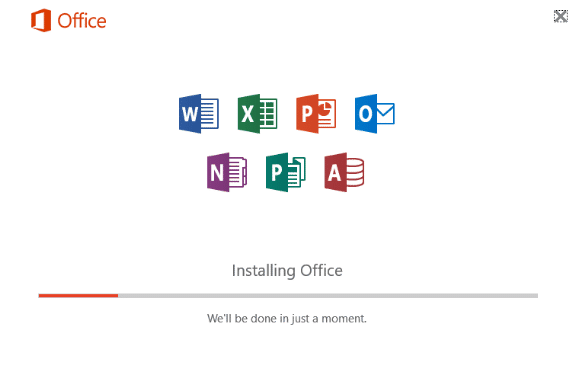
Метод 4: Направите нови Оутлоок профил
Ако претходни метод не помогне, Оффице 365 име датотеке је неважеће када проблем са чувањем може бити узрокован проблемима са вашим профилом е-поште; можете да решите да је име Оутлоок датотеке неважеће или грешка при чувању датотеке креирањем новог профила е-поште за Оутлоок. Пратите ове једноставне кораке да бисте поправили ово Оутлоок грешка у имену датотеке није важећа.
1. Притисните тастер Виндовс, откуцајте контролна табла, а затим кликните на Отвори.
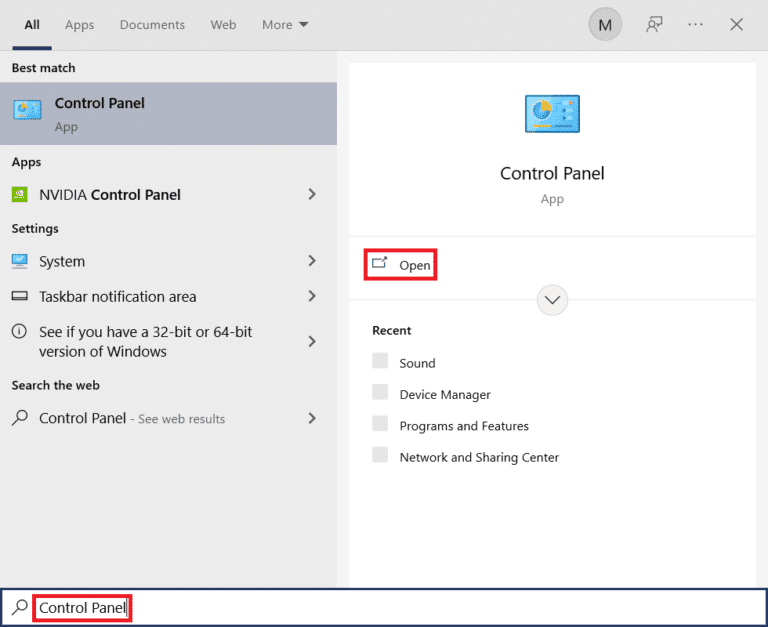
2. Подесите Виев би > Ларге иконе, а затим кликните на Подешавања поште.
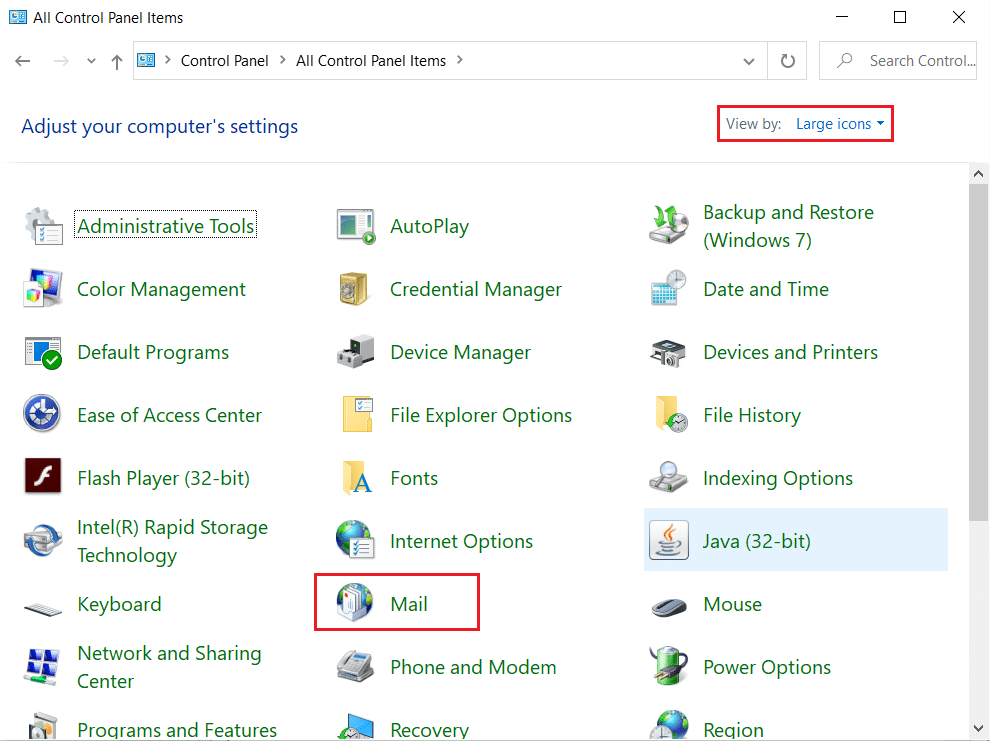
3. Изаберите Маил из резултата претраге.
4. Кликните на Прикажи профиле… у дијалогу Подешавање поште – Оутлоок.

5. У новом дијалогу Маил кликните на Додај….
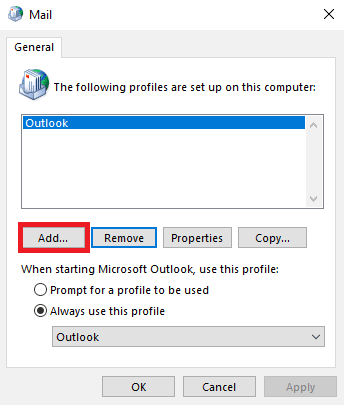
6. Именујте профил и кликните на ОК.
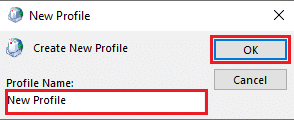
7. Изаберите Ручно подешавање или додатне типове сервера и кликните на Нект >.
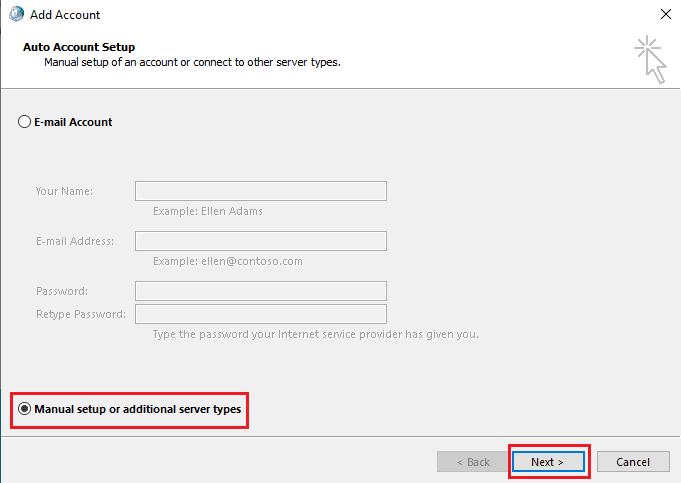
8. Изаберите ПОП или ИМАП и кликните на дугме Даље >.
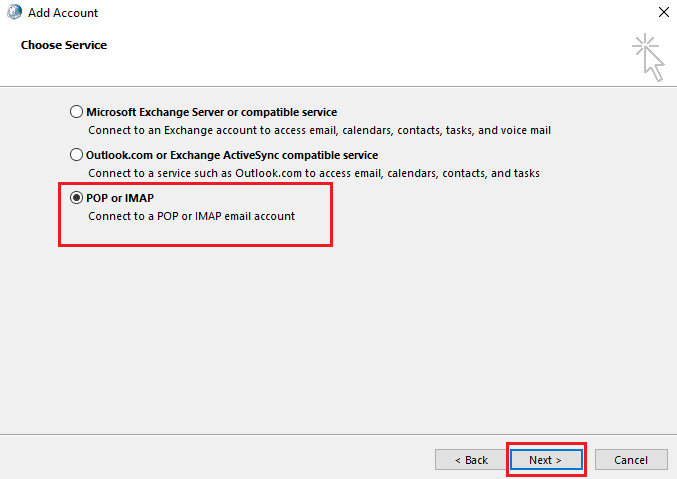
9. Унесите своје акредитиве и изаберите Тип налога ПОП3.
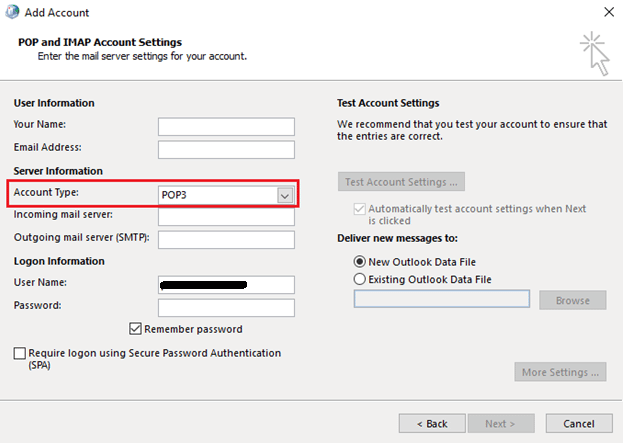
10. Кликните на Нект и сачувајте овај профил.
Метод 5: Поправи Оффице 365
Ако вам ниједна од горе наведених метода није функционисала, онда је назив датотеке Оффице 365 неважећи када се проблем чувања можда дешава због самог програма Мицрософт Оффице 365. Да бисте решили Оффице 365 грешке тако што ћете сачувати датотеку на уређају, можете покушати да поправите Мицрософт Оффице 365 софтвер.
1. Отворите апликацију Цонтрол Панел.
2. Подесите Виев би > Цатегори у прозору Цонтрол Панел.
3. Кликните на Деинсталирај програм.
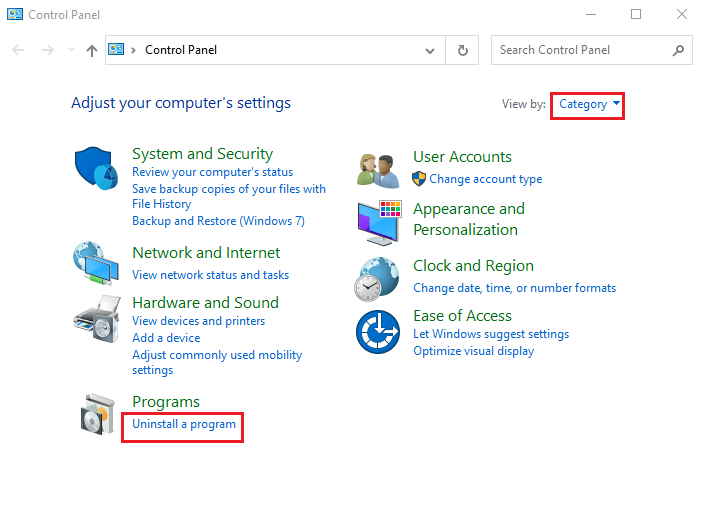
4. Пронађите Мицрософт Оффице Профессионал Плус 2013 и кликните десним тастером миша на њега и кликните на Промени.
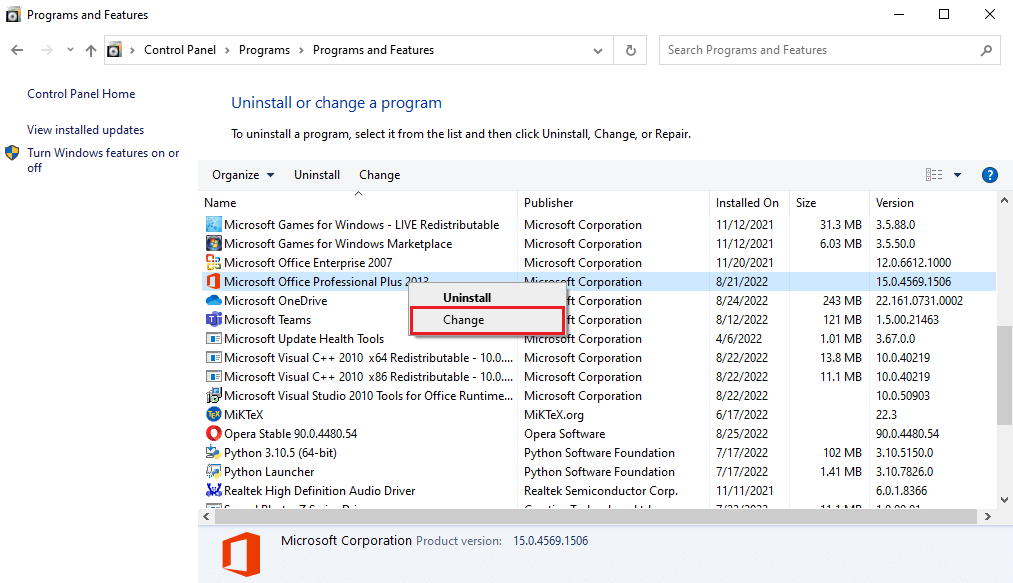
5. Дајте дозволе рачунару.
6. У прозору Мицрософт Оффице изаберите Поправи и кликните на Настави.
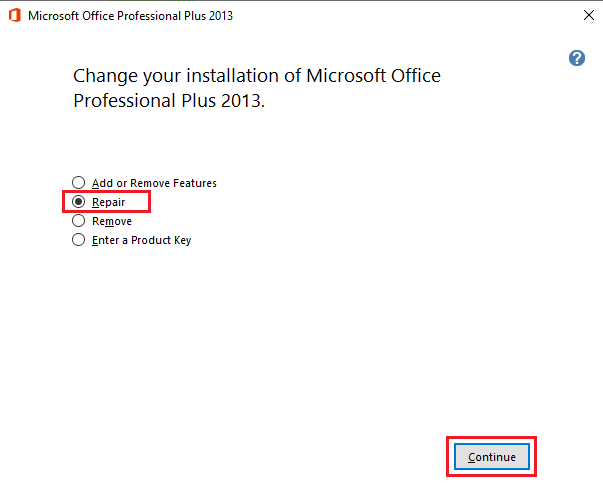
Ако поправка Оффице 365 софтвера такође не помогне, покушајте да извршите враћање система у претходно стање пратећи следећи корак.
Метод 6: Извршите враћање система у претходно стање
Ако ниједна од претходно поменутих метода не функционише и ово није ваљано име датотеке, остаје грешка у Оутлооку, постоји могућност оштећења системских датотека вашег уређаја, то ће захтевати да извршите враћање система Виндовс 10 рачунара, пратите водич Како да користите Опоравак система у оперативном систему Виндовс 10 да бисте безбедно извршили враћање система и поправили Оффице 365 име датотеке је неважеће приликом чувања грешака на рачунару. Прочитајте наш водич о томе како да користите враћање система на Виндовс 10.
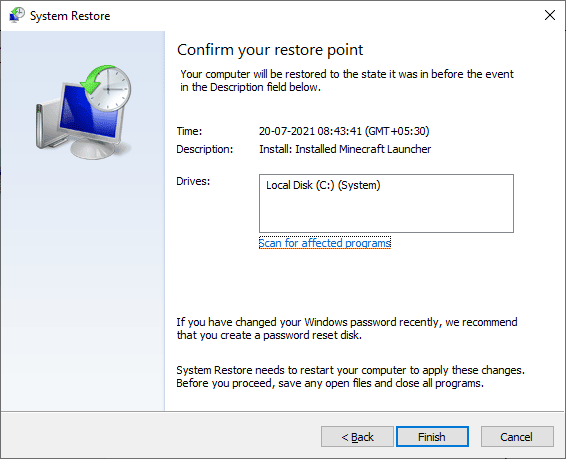
Често постављана питања (ФАК)
К1. Зашто МС Оффице не чува датотеке на мом рачунару?
Анс. Генерално, ако ваше име датотеке има знакове или симболе, Мицрософт Оффице апликације неће сачувати такву датотеку, пошто ове апликације не прихватају такве знакове у називима датотека.
К2. Шта узрокује грешке при чувању датотека у Оутлоок-у?
Анс. Може постојати више разлога за чување грешака у датотекама у програму Оутлоок, укључујући грешке профила и друге грешке у системским датотекама.
К3. Како да решите Оффице 365 грешке?
Анс. Неколико проблема са Оффице 365 софтвером може изазвати неколико грешака, можете покушати да то решите тако што ћете поправити Оффице 365 софтвер.
***
Надамо се да вам је овај водич био од помоћи и да сте успели да поправите Оффице 365 име датотеке је неважеће приликом чувања проблема. Јавите нам који метод вам је помогао. Ако имате било какве сугестије или питања, јавите нам у одељку за коментаре испод.

